Windows11/10で従量制接続を介して検索結果を無効にする方法
Windows 11/10 / 8.1 、何かを検索すると、Web検索の候補も表示され、検索結果にはWeb結果も含まれることがわかりました。たとえば、システムでプログラムを検索すると、システムとWebの両方からの結果が表示されます。
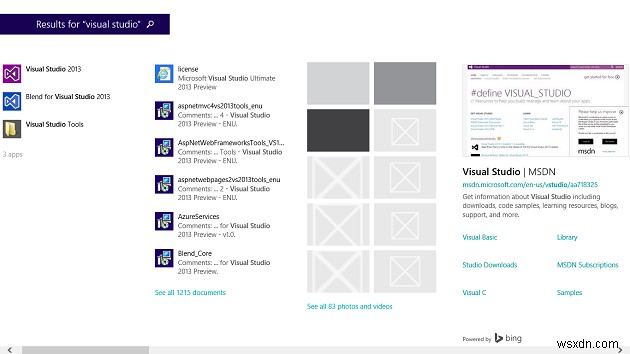
したがって、計測接続を使用している場合 、データ料金の追加請求を回避するために、Web検索統合をオフにすることをお勧めします。 計測接続でそれを知っているように 、支払う必要のある金額は、事前定義された制限後に消費するデータに正比例するため、これを回避するために、検索機能のWeb統合をオフにすることができます。これを行う2つの方法は次のとおりです。
従量制接続を介した検索でウェブを検索したり、ウェブ結果を表示したりしないでください
Windows11およびWindows10 、グループポリシーを使用してそれを行うこともできます。 Windowsキー+Rを押します 組み合わせて、put gpedit.mscと入力します 実行で ダイアログボックスを開き、 Enterを押します。 ローカルグループポリシーエディターを開くには 。
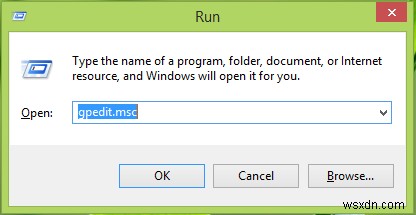
左側のペインで、ここに移動します:
コンピューターの構成>管理用テンプレート>Windowsコンポーネント>検索
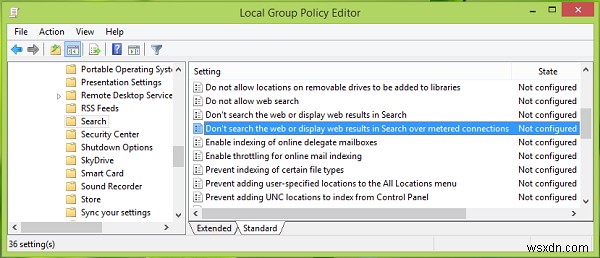
上に表示されたウィンドウの右側のペインで、[従量制接続で検索]に[ウェブを検索しない、またはウェブ結果を表示しない]という名前の設定を探します この設定をダブルクリックして、これを取得します:
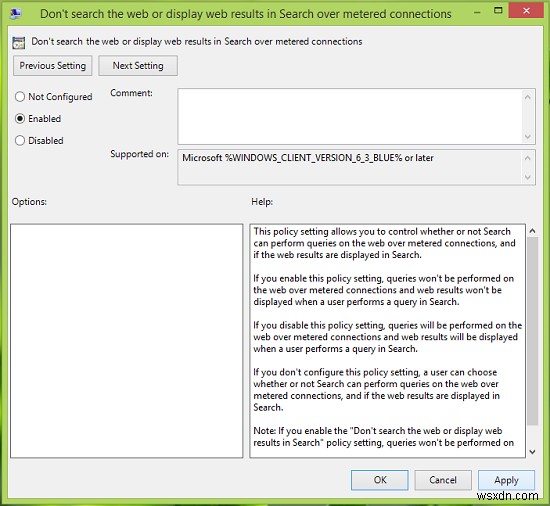
このポリシー設定を使用すると、検索が従量制接続を介してWebでクエリを実行できるかどうか、およびWeb結果が検索に表示されるかどうかを制御できます。
このポリシー設定を有効にすると、従量制接続を介してWebでクエリが実行されず、ユーザーが検索でクエリを実行したときにWeb結果が表示されません。
このポリシー設定を無効にすると、クエリは従量制接続を介してWebで実行され、ユーザーが検索でクエリを実行するとWeb結果が表示されます。
このポリシー設定を構成しない場合、ユーザーは、検索が従量制接続を介してWebでクエリを実行できるかどうか、およびWeb結果を検索に表示するかどうかを選択できます。
注:[検索でWebを検索したり、Web結果を表示したりしない]ポリシー設定を有効にすると、従量制接続を介してWebでクエリが実行されず、ユーザーがでクエリを実行したときにWeb結果が表示されません。検索。
4。 上記のウィンドウで、[有効]を選択します 次に、[適用]をクリックします 続いてOK 従量制接続を介した検索結果でのウェブ統合を回避するため Windows 11/10で 。
これで、ローカルグループポリシーエディターを閉じることができます。 マシンを再起動して変更を有効にします。
Windows8.1で従量制接続を介した検索結果を無効にする
1。 Windowsキー+Iを押します デスクトップ 、[PC設定の変更]をクリックします 設定 魅力。
2。 PC設定 画面の左側のペインで、検索とアプリをクリックします 次に、検索を選択します 、ここに到達するように:
3。 下にスクロールして右ペインで、メーター接続を探します 設定。 計測接続での検索結果を回避するため 、スライダーを左に移動する必要があります /オフ オプションの場合従量制接続を介してBingから検索候補とWeb結果を取得する 。最後に、マシンを再起動して変更を確認します。
ここで、グループポリシーの方法に従うと、手動設定方法が上書きされることに注意してください。
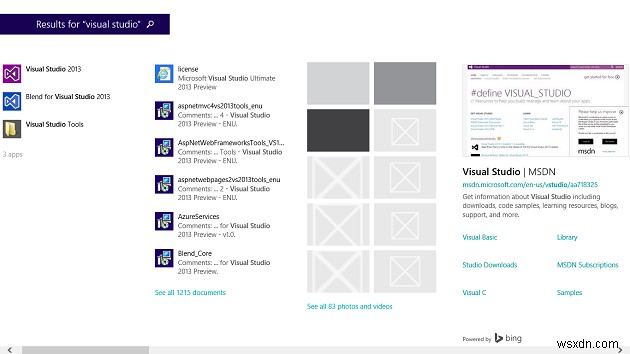
-
Windows10のスタートメニューでBingWeb検索結果を無効にする方法
Windows10はCortanaを分離しました およびWindowsSearch 。検索ははるかに良く見えますが、それでも結果にBingWeb検索結果が表示されます。通常、Windows 10コンピューターを使用する場合、多くの人はこれを嫌います。この投稿では、Windows10のスタートメニューでBingWeb検索結果を簡単に無効にできる方法を紹介します。 読み進める前に、ポータブルフリーウェアのUltimate Windows Tweakerを使用すると、クリックするだけでBingWeb検索結果を無効にできることを知っておく必要があります。 更新 : Windows 11
-
Windows 10/11 の [スタート] メニューで Web 検索結果を無効にする方法。
Windows 11 の [スタート] メニュー検索を使用すると、ローカル検索だけでなく、コンピューター上のローカル結果に加えてすべての Web 検索結果を表示する Web 検索も実行できます。 この機能は便利な場合もありますが、いくつかの欠点もあります。たとえば、Bing 検索で検索に関連する結果が得られることはめったになく、Web からの結果をローカルの結果と一緒に表示すると、[スタート] メニューで問題が発生することがあります。 このチュートリアルでは、Windows 10/11 OS の [スタート] メニューから Bing Web 検索を無効にする方法を学習します。 Windo
